1、运行cmd命令提示符。

2、执行bash,运行win10内置内置linux系统。

3、用man命令查看帮助文档显示为英文。
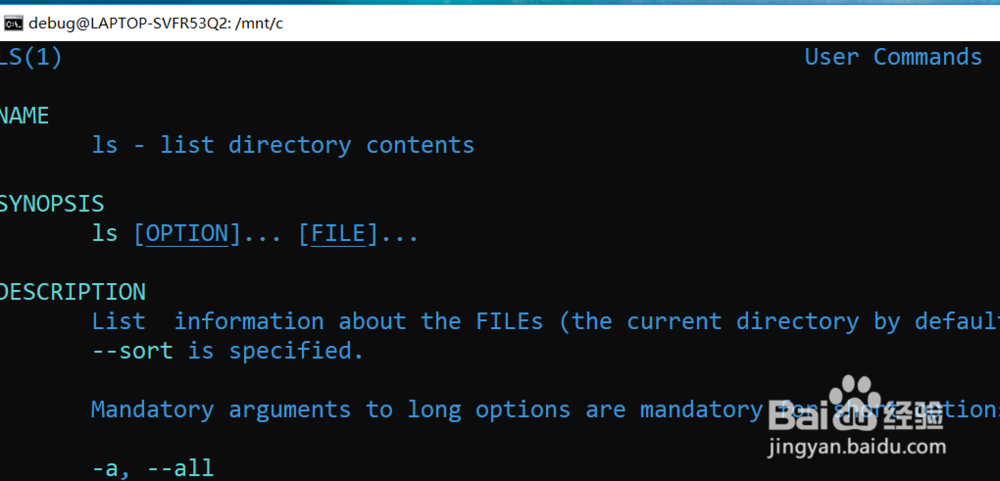
4、安装man中文帮助文档。

5、之后打开.bashrc配置文件。
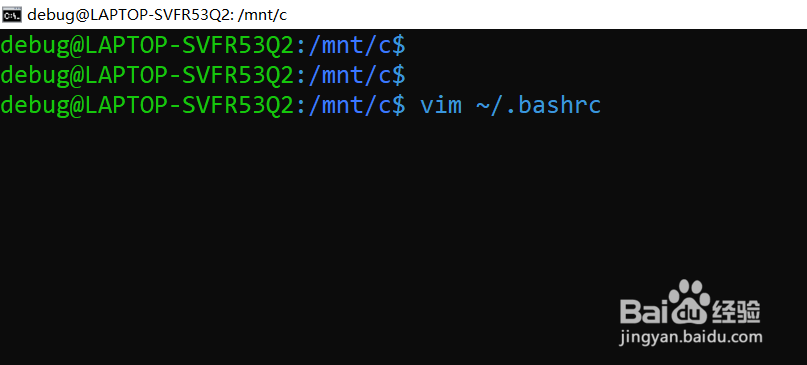
6、通过man命令 -M参数指明中文帮助文档的路径。为了区别之前的man命令,通过alias重新自定义个命令cman。
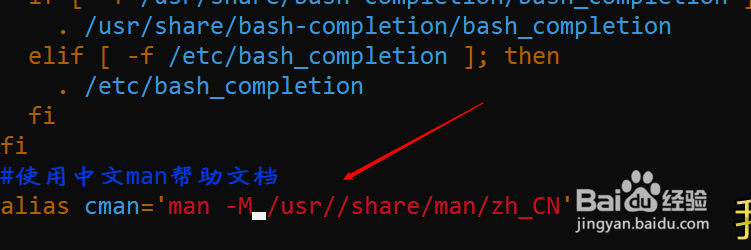
7、设置完成后wq命令退出vim编辑器。

8、之后在windows的内置linux子系统wsl中就可以显示man中文帮助文档了。

时间:2024-10-11 23:28:06
1、运行cmd命令提示符。

2、执行bash,运行win10内置内置linux系统。

3、用man命令查看帮助文档显示为英文。
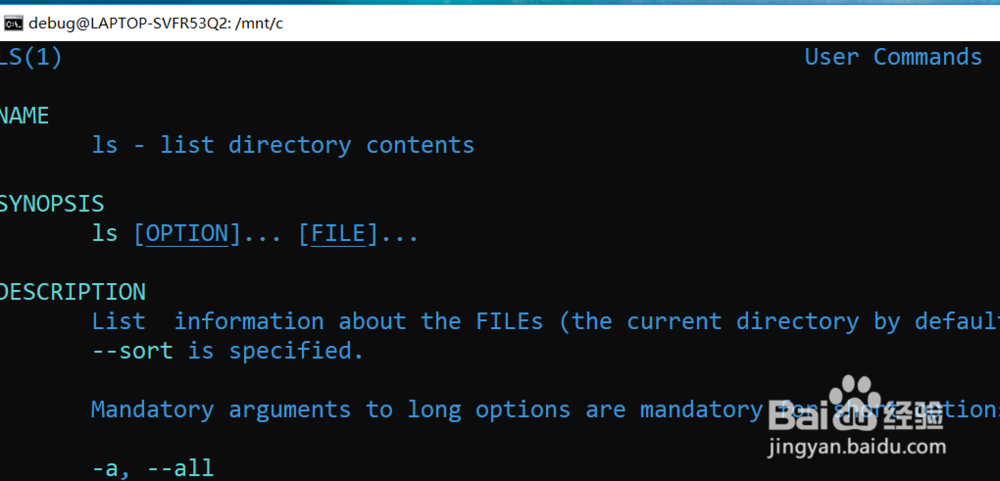
4、安装man中文帮助文档。

5、之后打开.bashrc配置文件。
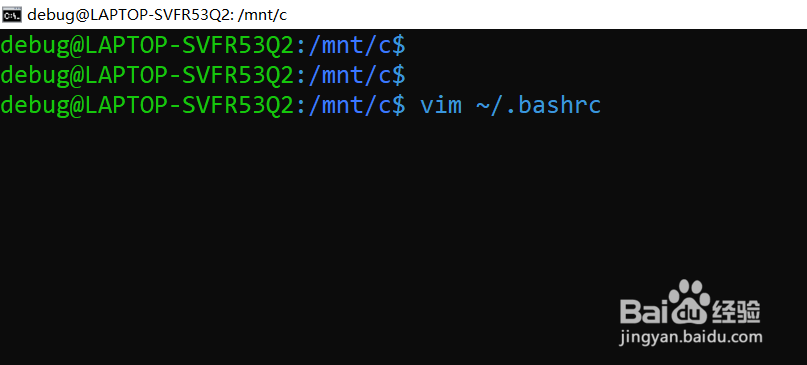
6、通过man命令 -M参数指明中文帮助文档的路径。为了区别之前的man命令,通过alias重新自定义个命令cman。
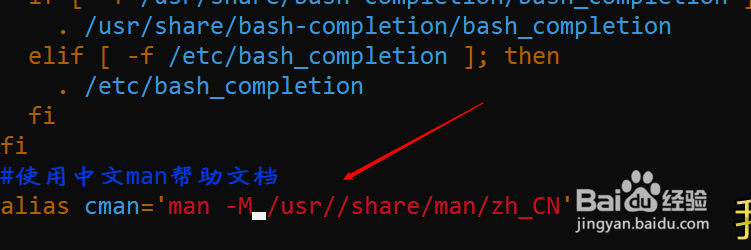
7、设置完成后wq命令退出vim编辑器。

8、之后在windows的内置linux子系统wsl中就可以显示man中文帮助文档了。

